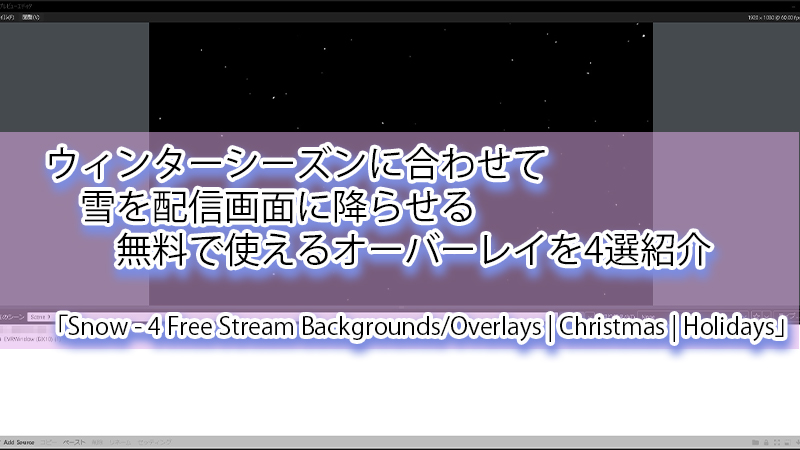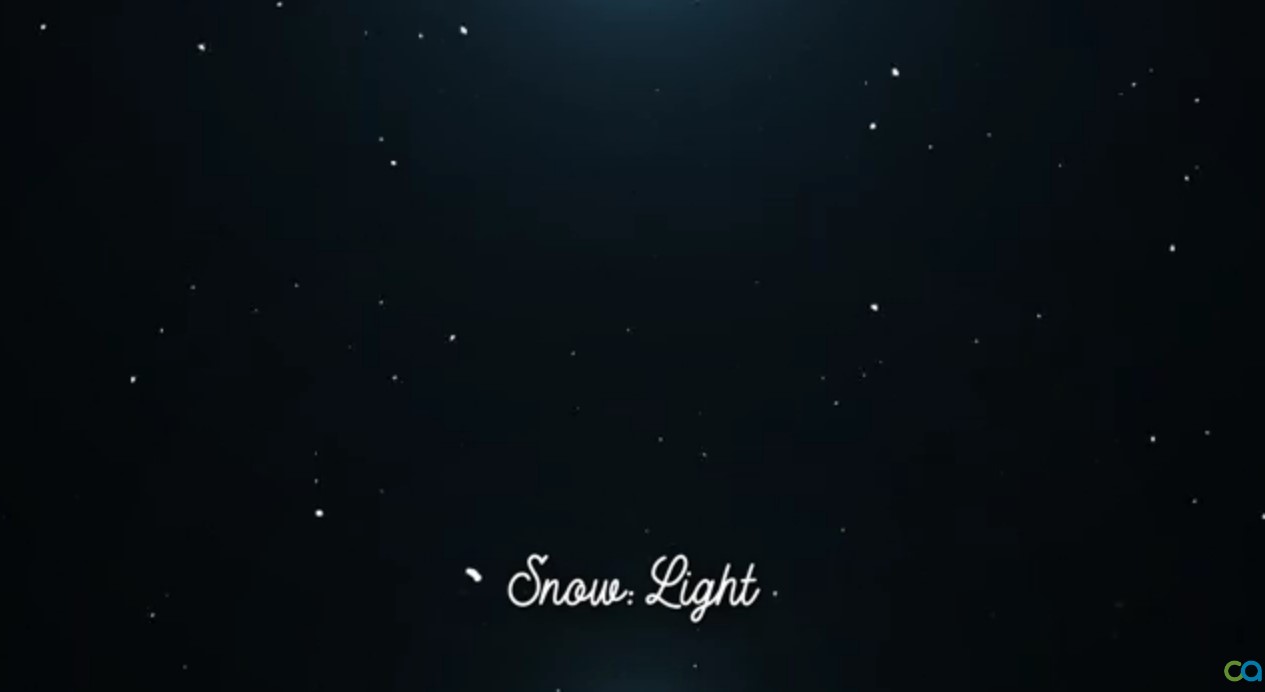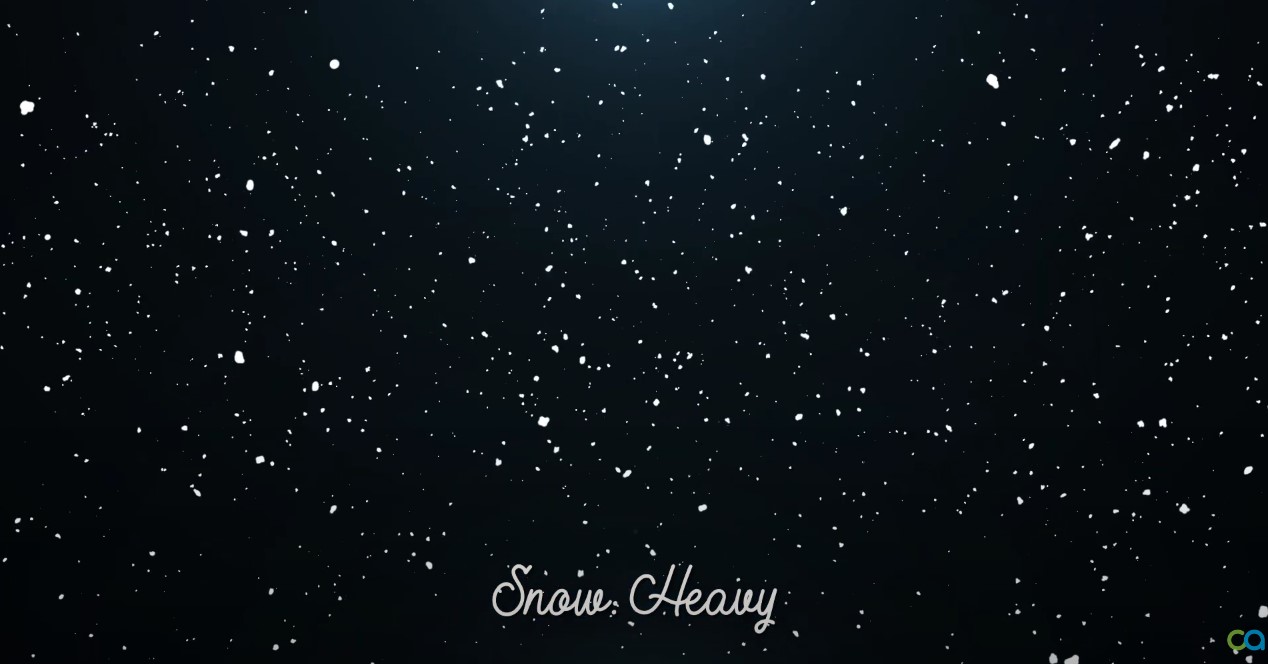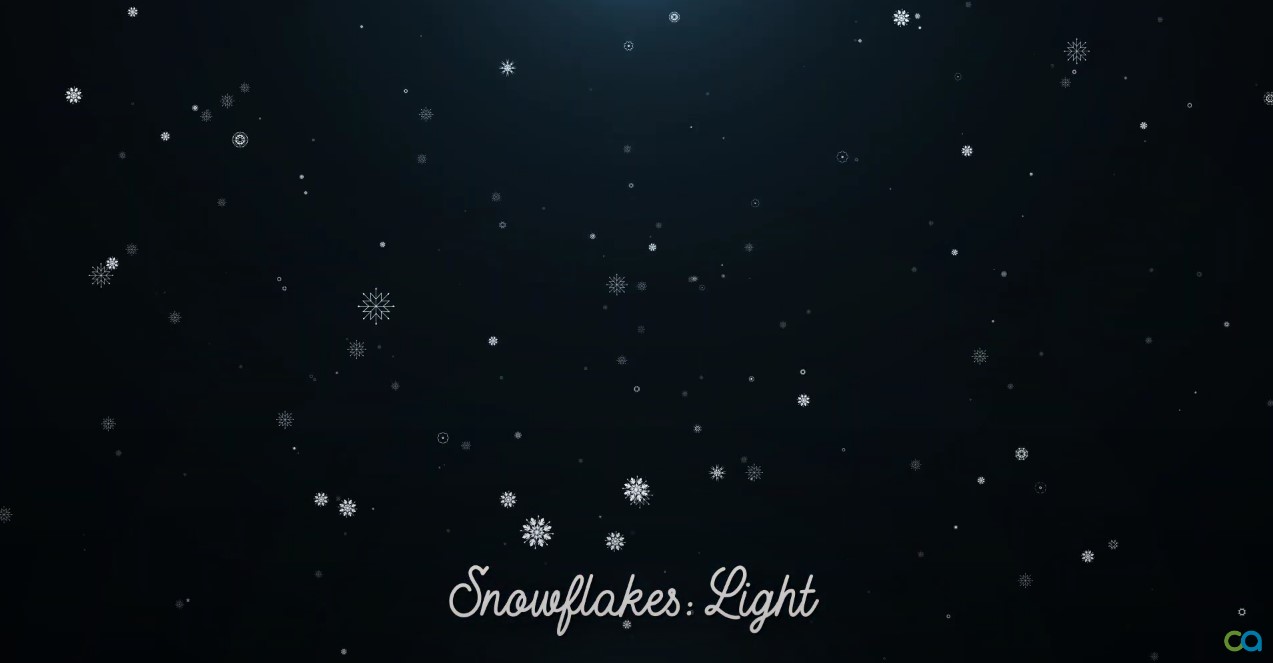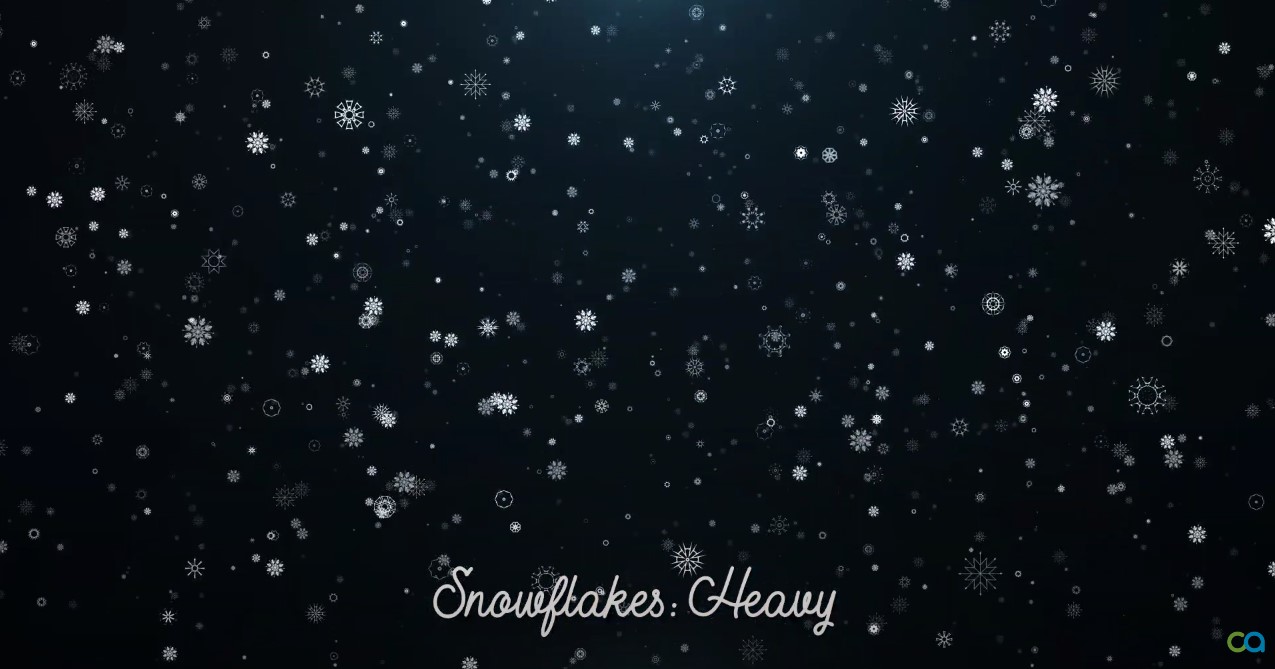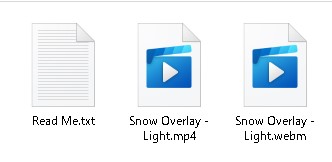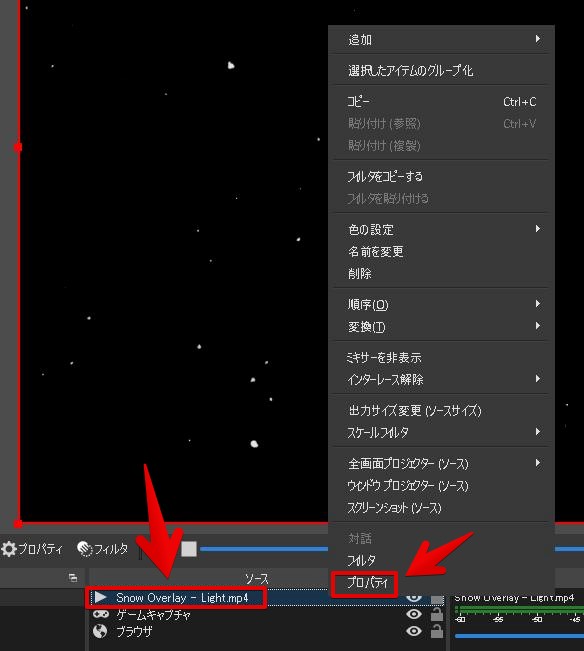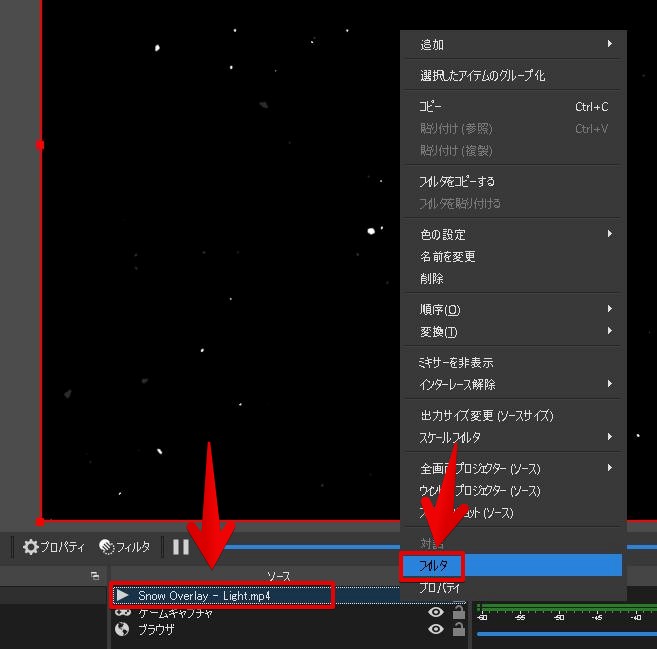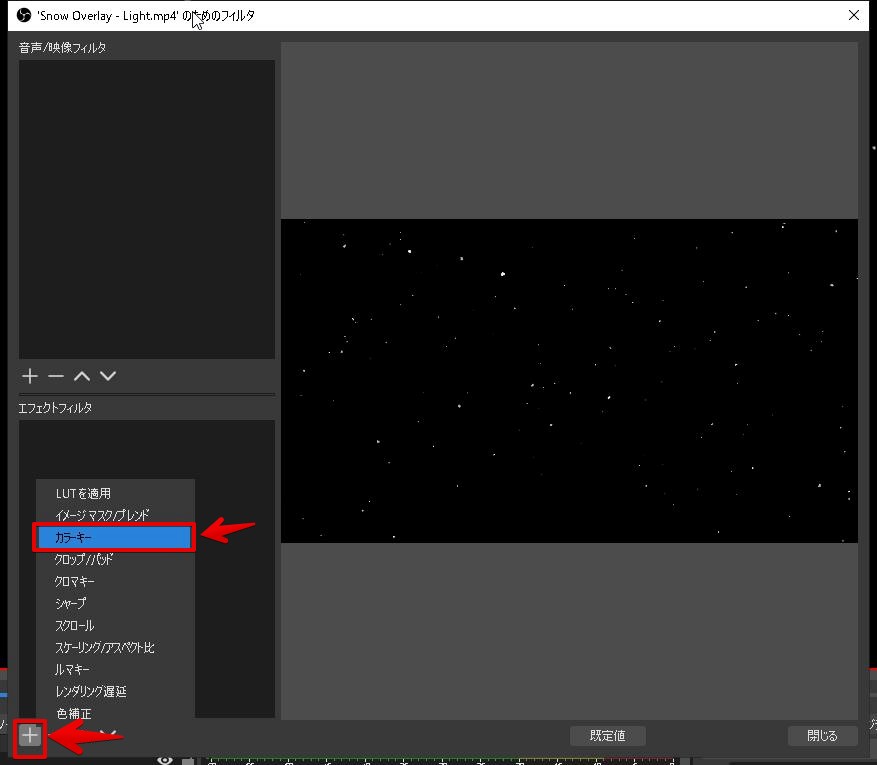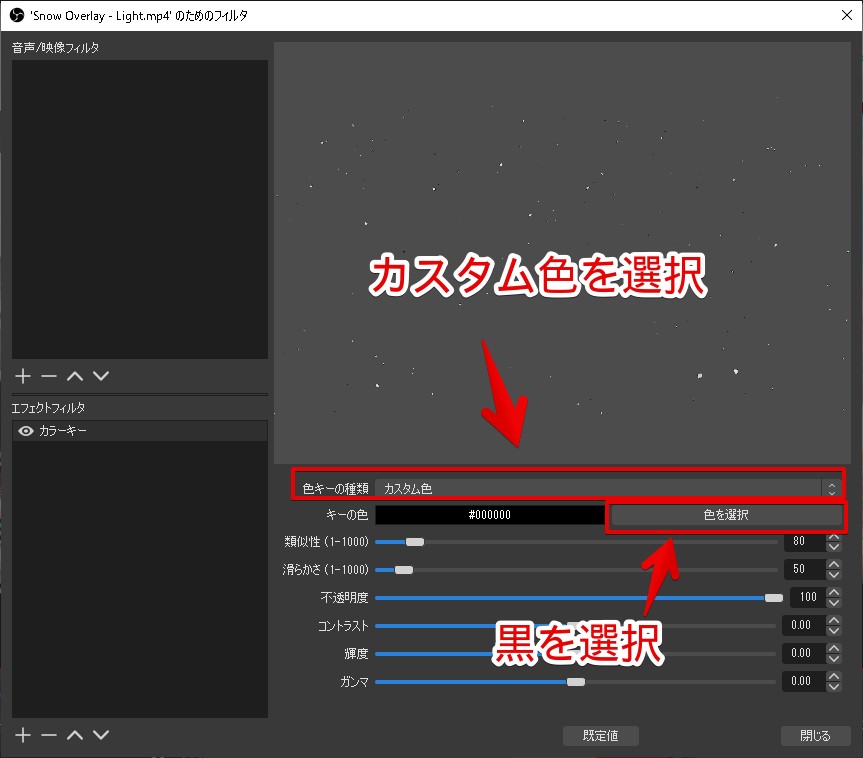みなさんおはこんばんちは(@ReinyaNchannel)です
配信をこよなく愛している者です。Twitchという配信サイトで活動しています。是非以下のからフォローお願いします
配信画面に雪を降らせて、他の配信者と差をつけたいと思ったことはありませんか?
そこで、今回は無料で利用できる4つの雪のオーバーレイ(配信素材)「Snow - 4 Free Stream Backgrounds/Overlays | Christmas | Holidays」を紹介していきます!
もちろん無料でダウンロード出来ます
また、前回でも同じような雪のオーバーレイを紹介しているので合わせて参考にしてみると幸いです
似たような記事で、似たようなオーバーレイですが、雪の結晶など違ったり、混乱するかもしれませんがご了承ください
では、無料で活用できる雪のオーバーレイを紹介していきます
この記事はこんな方におすすめ
- 凝った配信画面を見せたい
- 配信画面に雪を降らせたい
- ウィンターシーズンに合わせて配信をしたい
まずはダウンロードする前に作者のYouTubeチャンネルをチェックしチャンネル登録
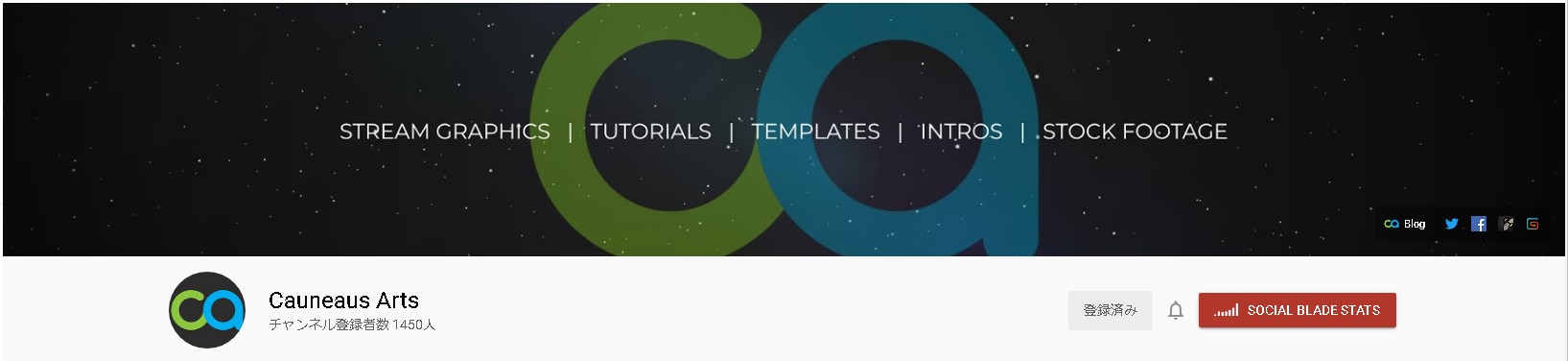
こちらのチャンネルでは色んな配信のオーバーレイやスティンガートランジション(シーンチェンジ)など、配信に関する素材を紹介しています
しかも、無料で利用できるので活用すると良いかもしれない
今回紹介する「Snow - 4 Free Stream Backgrounds/Overlays | Christmas | Holidays」は無料でダウンロードできる
こちらの動画が今回紹介する4つの雪のオーバーレイです
画像や動画でもわかるように、全然違います
自分好みなどに合わせてダウンロードして活用すると良いかもしれません
解像度やフレームレート(FPS)、ファイル形式は
はてな
- 解像度:1920*1080P
- フレームレート:30FPS
- ファイル形式:webm、mp4
「Snow - 4 Free Stream Backgrounds/Overlays | Christmas | Holidays」をダウンロードする方法
「Snow - 4 Free Stream Backgrounds/Overlays | Christmas | Holidays」をダウンロードするのに作者のブログに飛びます
好きなオーバーレイをダウンロードする
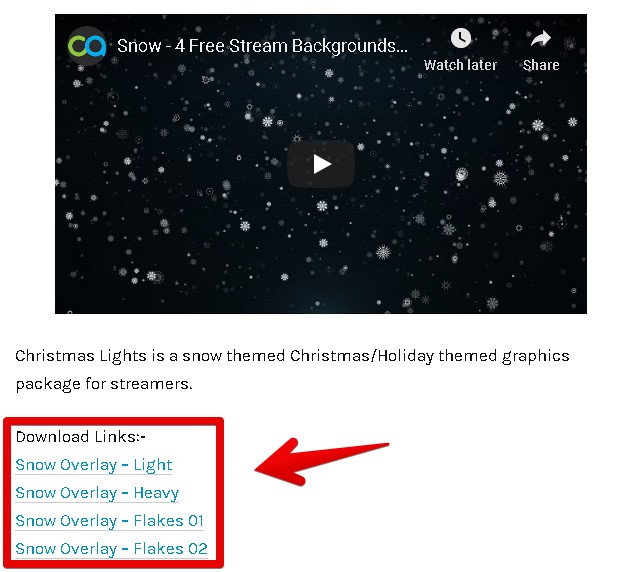
配信ソフト「OBS、Xsplit」で取り込む方法
配信ソフトに先程「Snow - 4 Free Stream Backgrounds/Overlays | Christmas | Holidays」をダウンロードしたオーバーレイを取り込む方法を載せます
配信ソフトは
必要なモノ
- OBS
- Xsplit
の2つで説明していきます
OBSでオーバーレイを表示させる方法
OBSでの「Snow - 4 Free Stream Backgrounds/Overlays | Christmas | Holidays」を表示させる方法です
今回説明する上でSnow Overlay - Lightを使って説明していきます
step
1Snow Overlay - LightファイルをOBSにドラッグ・アンド・ドロップする
「mp4、webm」ファイルをどちらでも良いので、OBSにドラッグ・アンド・ドロップする

step
2カラーキー設定をする
簡単な流れ
- 「Snow - 4 Free Stream Backgrounds/Overlays | Christmas | Holidays」のソースをプロパティー
- 繰り返しにチェック
- フィルターを設定
- カラーキーを追加※この時クロマキーを選んではダメ
- カラーキー設定(カスタム色を選択、色は黒を選択すること)
これで背景透過ができたと思います
オーバーレイを表示させるとこんな感じになります(ちょっとわかりづらいと思います)
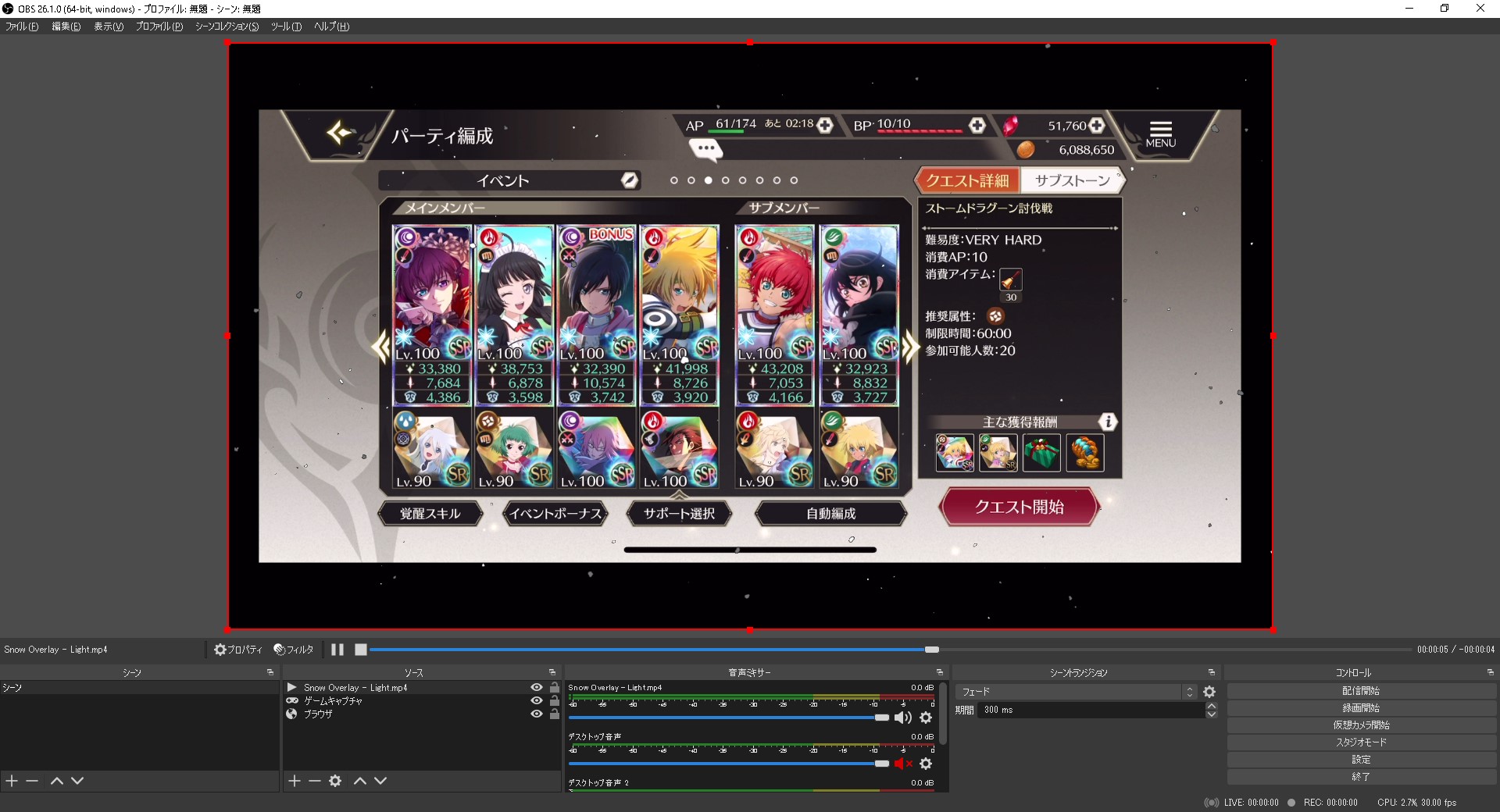
Xsplitでオーバーレイを表示させる方法
Xsplitでの「Snow - 4 Free Stream Backgrounds/Overlays | Christmas | Holidays」を表示させる方法です
step
1Snow Overlay - LightファイルをXsplitにドラッグ・アンド・ドロップする
「mp4、webm」ファイルをどちらでも良いので、Xsplitにドラッグ・アンド・ドロップする

step
2カラーキー設定する
簡単な流れ
- 「Snow - 4 Free Stream Backgrounds/Overlays | Christmas | Holidays」のソースをプロパティー
- 再生ボタンをクリック
- 「再生:永遠に」を選択
- 「終了時:巻き戻し」を選択
- 「シーン入場時に再生」にチェック
- 色のタブを選択しカラーキーを選ぶ(キーコンフィグはいじらなくても良い)
これでオーバーレイを表示出来ます
まとめ
「Snow - 4 Free Stream Backgrounds/Overlays | Christmas | Holidays」は元から背景透過をされてない状態でファイルを配布しているため、少し手間がかかりますが、カラーキーをいじってやればさほど難しくなく、配信画面に雪のオーバーレイを表示出来ます
慣れれば簡単な作業なので、この機会にこういった機能を覚えるも良いです
他にもオーバーレイに関する記事を上げているので、興味ある人は読んでみてください
配信オーバーレイ
配信に役に立ちそうなオーバーレイを紹介しているページ